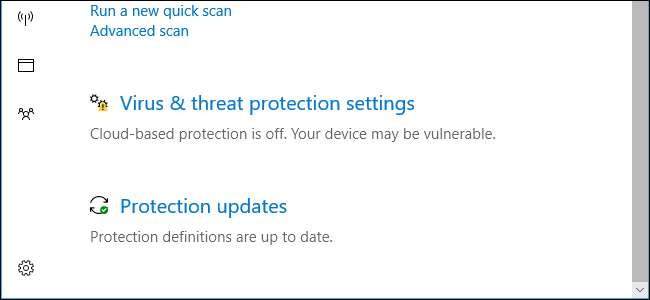
El antivirus Windows Defender integrado de Windows 10 tiene algunas características de "nube", como otras aplicaciones antivirus modernas. De forma predeterminada, Windows carga automáticamente algunos archivos de apariencia sospechosa e informa datos sobre actividades sospechosas para que las nuevas amenazas se puedan detectar y bloquear lo más rápido posible.
RELACIONADO: ¿Cuál es el mejor antivirus para Windows 10? (¿Windows Defender es lo suficientemente bueno?)
Estas características son parte de Windows Defender, la herramienta antivirus incluida con Windows 10 . Windows Defender siempre se está ejecutando a menos que haya instalado una herramienta de aplicación antivirus de terceros para reemplazarlo.
Estas dos funciones están habilitadas de forma predeterminada. Puede ver si están habilitados actualmente iniciando el Centro de seguridad de Windows Defender. Puede encontrarlo buscando "Windows Defender" en el menú Inicio o localizando "Centro de seguridad de Windows Defender" en la lista de aplicaciones. Vaya a Protección contra virus y amenazas> Configuración de protección contra virus y amenazas.
Tanto la protección basada en la nube como el envío automático de muestras pueden desactivarse aquí, si lo desea. Sin embargo, le recomendamos que deje estas funciones habilitadas. Esto es lo que hacen.
Protección basada en la nube
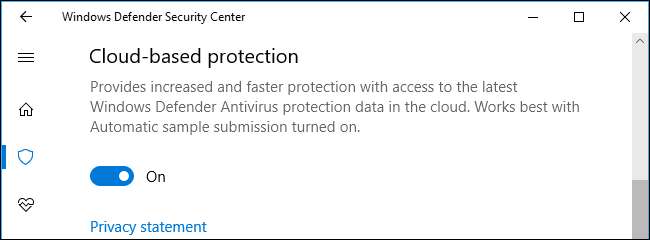
La función de protección basada en la nube "proporciona una protección mayor y más rápida con acceso a los últimos datos de protección antivirus de Windows Defender en la nube", según la interfaz del Centro de seguridad de Windows Defender.
Este parece ser un nuevo nombre para la última versión del Servicio de protección activa de Microsoft , también conocido como MAPS. Anteriormente se conocía como Microsoft SpyNet.
Piense en esto como una característica heurística más avanzada. Con la heurística antivirus típica, una aplicación antivirus observa lo que hacen los programas en su sistema y decide si sus acciones parecen sospechosas. Toma esta decisión completamente en su PC.
Con la función de protección basada en la nube, Windows Defender puede enviar información a los servidores de Microsoft ("la nube") siempre que se produzcan eventos de apariencia sospechosa. En lugar de tomar la decisión por completo con la información disponible en su PC, la decisión se toma en los servidores de Microsoft con acceso a la información más reciente sobre malware disponible del tiempo de investigación de Microsoft, la lógica de aprendizaje automático y grandes cantidades de datos brutos actualizados. .
Los servidores de Microsoft envían una respuesta casi instantánea, diciéndole a Windows Defender que el archivo probablemente sea peligroso y debería bloquearse, solicitando una muestra del archivo para un análisis más detallado o diciéndole a Windows Defender que todo está bien y que el archivo debería ejecutarse normalmente.
De forma predeterminada, Windows Defender está configurado para esperar hasta 10 segundos para recibir una respuesta del servicio de protección en la nube de Microsoft. Si no ha recibido respuesta dentro de este período de tiempo, dejará que se ejecute el archivo sospechoso. Suponiendo que su conexión a Internet esté bien, debería ser tiempo más que suficiente. El servicio en la nube a menudo debería responder en menos de un segundo.
Envío automático de muestras
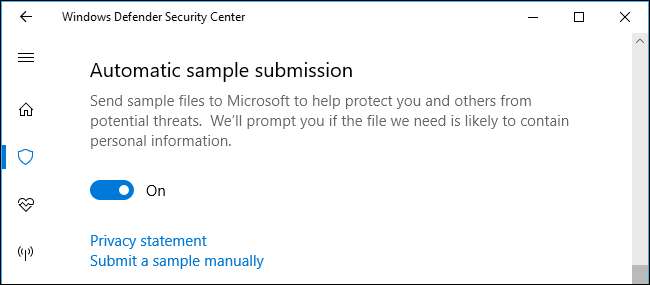
La interfaz de Windows Defender señala que la protección basada en la nube funciona mejor con el envío automático de muestras habilitado. Esto se debe a que la protección basada en la nube puede solicitar una muestra de un archivo si el archivo parece sospechoso y Windows Defender lo cargará automáticamente en los servidores de Microsoft si tiene esta configuración habilitada.
Esta función no solo cargará archivos al azar desde su sistema a los servidores de Microsoft. Solo cargará archivos .exe y otros archivos de programa. No cargará sus documentos personales ni otros archivos que puedan contener datos personales. Si un archivo puede contener datos personales pero parece sospechoso, por ejemplo, un documento de Word o una hoja de cálculo de Excel que parece contener un macro potencialmente peligrosa : Se le solicitará antes de que se envíe a Microsoft.
Cuando el archivo se carga en los servidores de Microsoft, el servicio analiza rápidamente el archivo y su comportamiento para identificar si es peligroso o no. Si se determina que un archivo es peligroso, se bloqueará en su sistema. La próxima vez que Windows Defender encuentre ese archivo en la PC de otra persona, se puede bloquear sin necesidad de un análisis adicional. Windows Defender descubre que el archivo es peligroso y lo bloquea para todos.
También hay un vínculo "Enviar una muestra manualmente" aquí, que lo lleva al Envíe un archivo para el análisis de malware página en el sitio web de Microsoft. Puede cargar manualmente un archivo sospechoso aquí. Sin embargo, con la configuración predeterminada, Windows Defender cargará automáticamente archivos potencialmente peligrosos y se pueden bloquear casi de inmediato. Ni siquiera sabrá que se cargó un archivo; si es peligroso, simplemente se bloqueará en unos segundos.
Por qué debería dejar estas funciones habilitadas
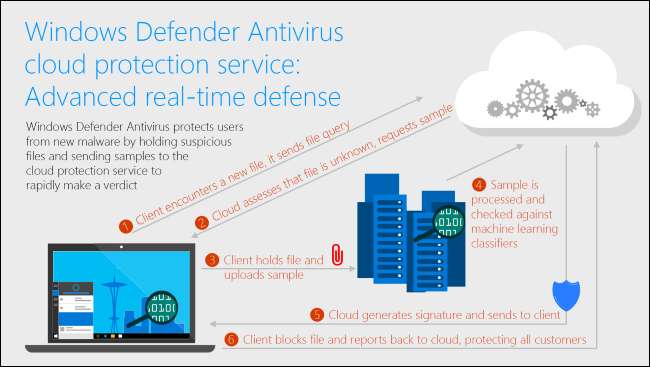
Le recomendamos que deje estas funciones habilitadas para ayudar a proteger su PC contra el malware. El malware puede aparecer y propagarse muy rápidamente, y es posible que su antivirus no descargue archivos de definición de virus con la frecuencia suficiente para detenerlo. Estos tipos de funciones ayudan a su antivirus a responder mucho más rápidamente a nuevas epidemias de malware y a bloquear malware nunca antes visto que, de otro modo, pasaría desapercibido.
Microsoft publicó recientemente un entrada en el blog que detalla un ejemplo del mundo real en el que un usuario de Windows descargó un nuevo archivo de malware. Windows Defender determinó que el archivo era sospechoso y solicitó más información al servicio de protección basado en la nube. En el lapso de 8 segundos, el servicio recibió un archivo de muestra cargado, analizó que era malware, creó una definición de antivirus y le dijo a Windows Defender que lo eliminara de la PC. Luego, ese archivo se bloqueó en otras PC con Windows cada vez que lo encontraban gracias a la definición de virus recién creada.
Es por eso que debe dejar esta función habilitada. Es posible que Windows Defender, desconectado del servicio de protección basado en la nube, no haya tenido suficiente información y haya tenido que tomar una decisión por sí solo, lo que podría permitir que se ejecute el archivo peligroso. Con el servicio de protección basado en la nube, el archivo se etiquetaba como malware, y todas las PC protegidas por Windows Defender que lo encontraran en el futuro sabrían que el archivo era peligroso.







